Cette fonction fait partie de Prinect Packaging Pro.
Boîte de dialogue « Restaurer la maquette automatiquement » (Packaging Pro)
|
|
Cette fonction fait partie de Prinect Packaging Pro. |
|
|
« Restaurer la maquette » |
Lorsque vous importez des dessins dans des formats de fichier non spécifiques à l’impression d’emballage, il peut arriver que les dessins de maquette n’apparaissent pas sous forme de poses individuelles mais sous forme d’assemblages déstructurés d’objets individuels tels que des lignes, des courbes, etc. Les formats de fichier qui ne prennent pas en charge les maquettes structurées sont par exemple les formats DXF, EPS, PDF et AI.
Vous pouvez restaurer des objets appartenant à une maquette de base et les convertir en poses standard. L’application automatise la restauration en identifiant les contours fermés et en les convertissant en poses. Si un dessin de maquette ne comporte aucun contour fermé, vous pouvez dessiner les objets nécessaires à de tels contours.
Cliquez sur le bouton « Restaurer la maquette » situé dans la barre d’outils pour lancer l’assistant.
L’assistant vous guide à travers le processus de restauration qui comprend quatre étapes :
•Première étape : « Maquette de base »
•Seconde étape : « Contours de la pose »
•Troisième étape : « Dessins de la pose »
•Quatrième étape : « Créer la maquette »
Au cours de ces étapes, vous trouverez les éléments de commande suivants :
|
Eléments de commande usuels de la boîte de dialogue « Restaurer la maquette » |
|
|---|---|
|
|
Agrandit la vue. |
|
|
Ajuste la vue à la taille de l’écran. |
|
|
Réduit la vue. |
|
Manuelle |
Cliquez sur ce bouton si vous souhaitez corriger manuellement une maquette de base dans l’onglet « Pose ». L’assistant se referme et la pose s’ouvre dans l’onglet « Pose ». Voir Restaurer la maquette manuellement (Packaging Pro). |
|
Précédent |
Revenir à l’étape précédente de l’assistant. |
|
Suivant |
Passer à l’étape suivante de l’assistant. |
|
Annuler |
Quitte l’assistant sans appliquer les modifications. |
Première étape : « Maquette de base »
Si votre projet comprend plusieurs dessins, dans la liste déroulante « Maquette de base » choisissez le dessin souhaité et cliquez sur « Suivant ».
Seconde étape : « Contours de la pose »
A cette étape, Prinect Signa Station Packaging Pro & Label Pro hachure les zones dans lesquelles il détecte d’éventuelles poses. Chaque pose est hachurée dans une couleur différente. Vous pouvez ajouter ou supprimer des poses en cliquant avec le bouton gauche de la souris sur les zones hachurées.
Si vous constatez ici que les contours ne sont pas fermés et que vous ne pouvez donc pas les sélectionner en tant que poses, cliquez sur « Manuel ». L’onglet Poses s’ouvre pour vous permettre d’éditer le dessin en conséquence. Rouvrez ensuite la boîte de dialogue « Restaurer la maquette automatiquement ».
Troisième étape : « Dessins de la pose »
A cette étape, Prinect Signa Station Packaging Pro & Label Pro affiche une liste contenant toutes les poses détectées. Vous pouvez modifier le nom des poses ou les remplacer par d’autres poses de la liste déroulante.
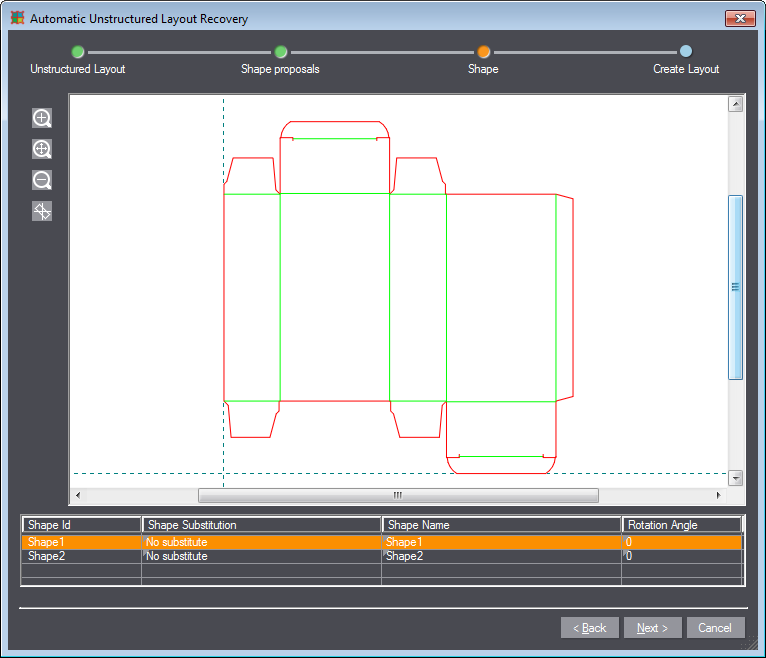
Cette étape comporte les éléments de commande supplémentaires suivants :
|
Eléments de commande de la boîte de dialogue « Restaurer la maquette : Dessins de la pose » |
|
|---|---|
|
|
« Aligner la rotation des éléments » Cette option vous permet de modifier l’alignement de la pose. 1.Cliquez sur le bouton. Un cadre blanc indique que le bouton est activé. 2.Dans la pose, cliquez sur une ligne que vous souhaitez voir devenir parallèle à l’axe X ou Y du système de coordonnées (représenté par une ligne tiretée grise). Cette ligne devient jaune. 3.Cliquez ensuite sur l’axe X ou Y tireté. La pose s’aligne alors en conséquence. |
|
Tableau |
|
|
Prinect Signa Station Packaging Pro & Label Pro assigne automatiquement un numéro de contour à la pose créée afin de pouvoir la différencier. Ce champ ne peut pas être modifié. |
|
|
Cette liste de déroulante permet de remplacer la pose sélectionnée par d’autres poses existantes ou de l’exclure de la création de la maquette. Cliquez sur la cellule qui vous intéresse puis choisissez dans la liste déroulante : •« Aucun remplaçant » si vous ne souhaitez pas que la pose soit remplacée. •« Ignorer la pose » si vous souhaitez que la pose soit exclue de la création de la maquette. •« Pose <x> » si vous souhaitez que la pose soit remplacée par la pose <x>. |
|
|
Nom de pose |
Vous pouvez modifier ici le nom de la pose. |
|
Rotation |
La pose peut être pivotée en saisissant un angle. |
Quatrième étape : « Créer la maquette »
La création de la maquette s’effectue lors de la dernière étape de l’assistant. Vous pouvez y ajouter les objets non identifiés.
Cliquez sur Terminer lorsque vous aurez effectué tous les réglages souhaités. Le programme exécute les modifications apportées dans l’onglet « Maquette » et génère un ou plusieurs onglets « Pose ».
Retour à Barre d’outils de l’onglet « Maquette ».